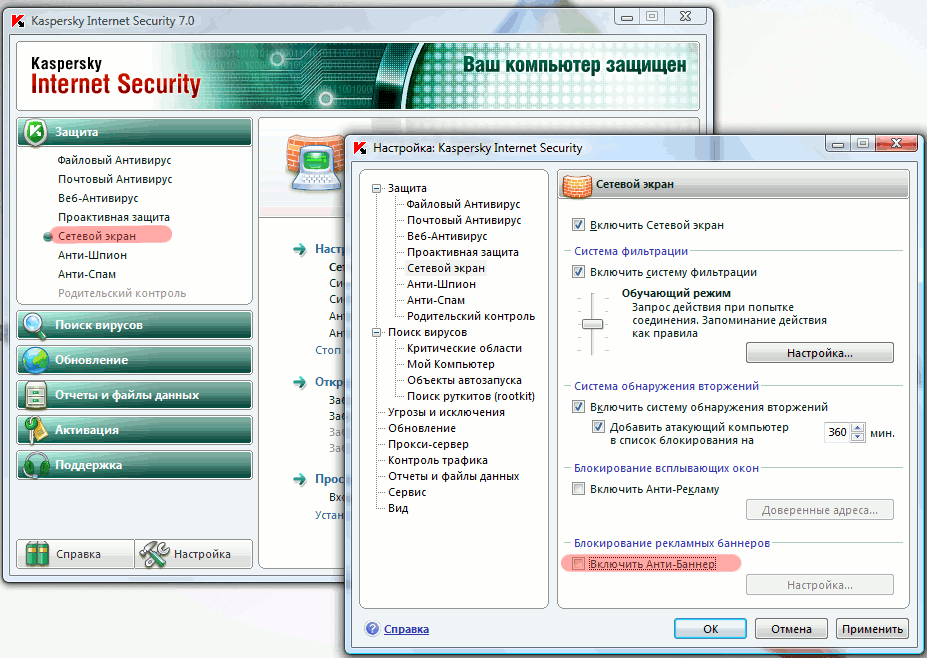Как правильно удалить сетевую карту с компьютера
В этой статье вы узнаете, как полностью удалить сетевую карту с вашего компьютера, используя несколько простых шагов. Мы рассмотрим процесс удаления устройства через диспетчер устройств, а также удаление драйверов и сетевых настроек.


Откройте диспетчер устройств, нажав Win + X и выбрав соответствующий пункт в меню.

Как переустановить драйвер на сетевой карте, если она не работает
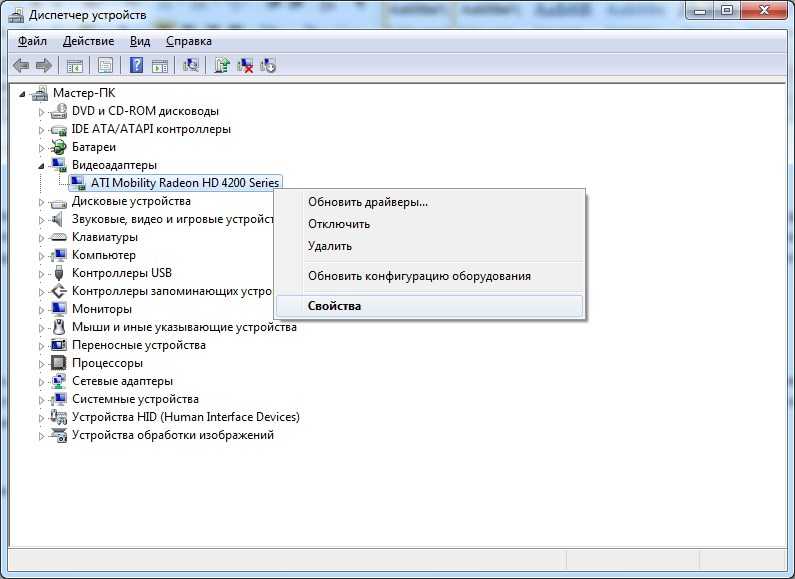

Найдите сетевую карту в списке устройств, она обычно находится в разделе Сетевые адаптеры.

Как поменять сетевую карту на компьютере
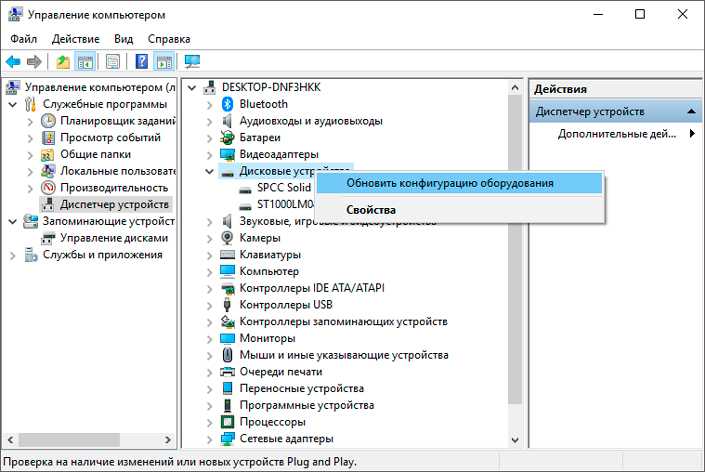
Щелкните правой кнопкой мыши на сетевую карту и выберите Удалить устройство.

Как удалить сетевой адаптер Windows
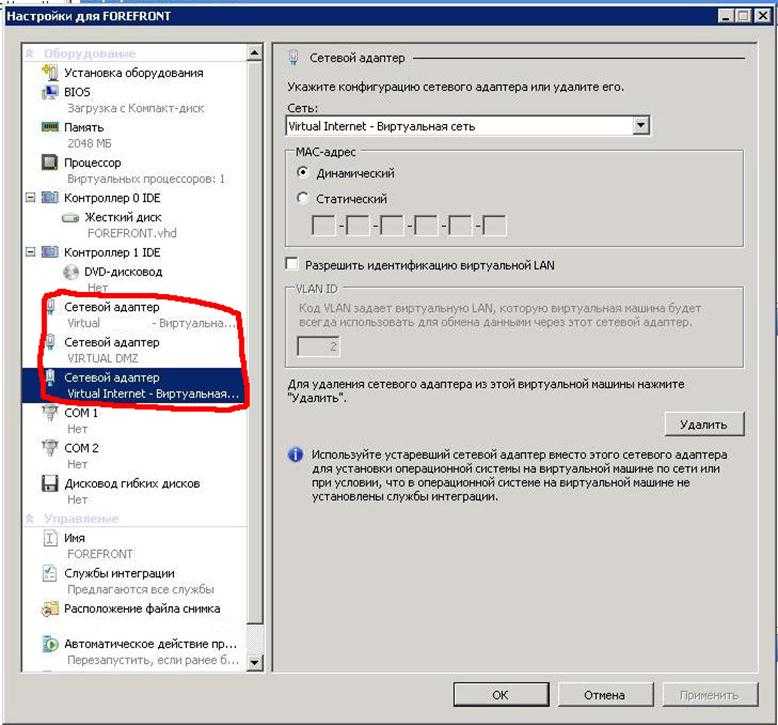
Подтвердите удаление, установив галочку на опции Удалить программы драйверов для этого устройства, если она доступна.

Как удалить сетевое подключение в Windows 7
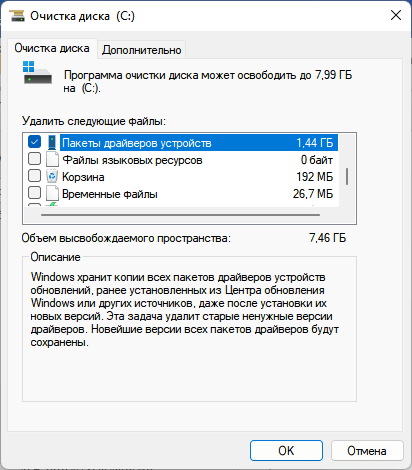
Перезагрузите компьютер, чтобы изменения вступили в силу.

Как удалить сетевой адаптер у хамачи
После перезагрузки, откройте Панель управления и перейдите в раздел Центр управления сетями и общим доступом.
Выберите Изменение параметров адаптера и убедитесь, что удаленное устройство больше не отображается в списке.

Как сбросить сетевые настройки Windows 10
Если вы используете статические IP-адреса, удалите все связанные с удаленным адаптером записи в сетевых настройках.

Как удалить драйвера на сеть Windows aavahrushev.ruие драйвера сетевой карты

Как откатить и удалить драйвера в Windows 10
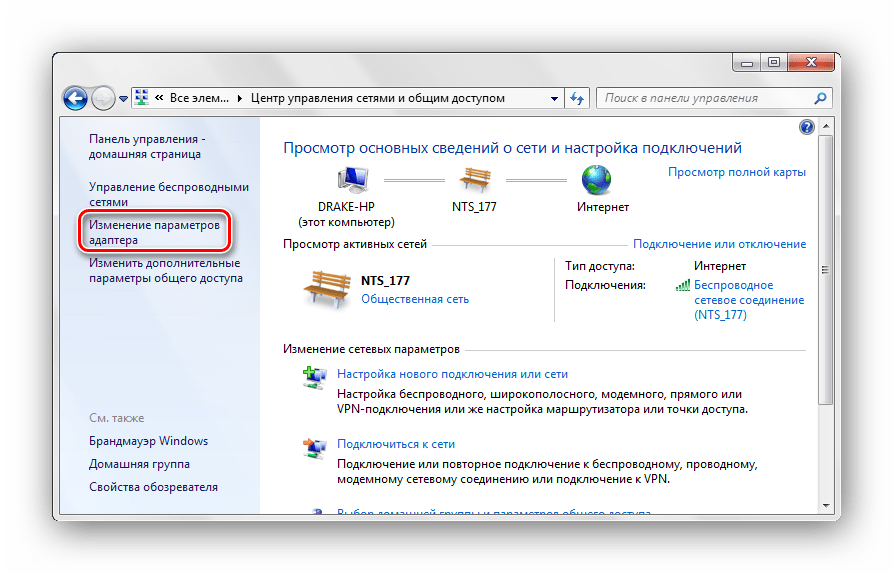
Очистите реестр от оставшихся записей, связанных с удаленной сетевой картой, используя редактор реестра (regedit).

Удаление и откат драйвера Wi-Fi
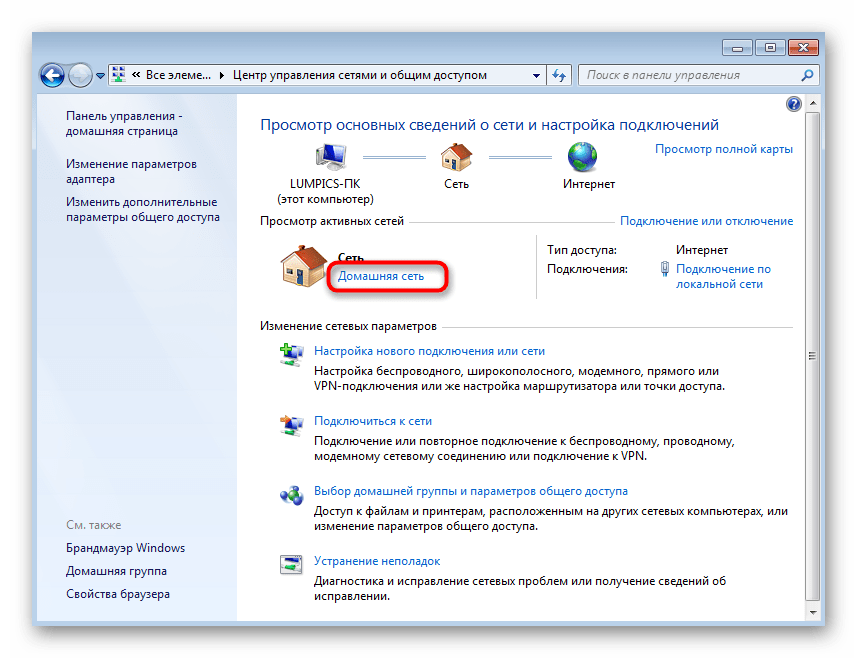
Проверьте наличие обновлений для операционной системы, чтобы убедиться, что все сетевые драйверы и настройки актуальны.